Ajouter des médias
Objectifs pédagogiques
- Connaître la distinction entre un média et une fiche média.
- Savoir ajouter un média, depuis le DAM ou une fiche produit.
- Identifier les bonnes pratiques et les limitations liées à l’ajout de médias.
Introduction
Ce cours explique comment ajouter des médias (images, vidéos, documents, etc.) dans le DAM, notamment pour enrichir les fiches produits.
L’ajout d’un nouveau média entraîne automatiquement la création d’une fiche média. Par abus de langage, on parle parfois de "média" pour désigner la fiche elle-même. Il convient cependant de distinguer les deux : le média correspond au fichier, tandis que la fiche média contient ce fichier ainsi que ses attributs.
Les médias sont organisés dans des classifications, qui permettent de structurer et de retrouver facilement les contenus dans le DAM.
Bon à savoir
- L'ajout d'un nouveau média s'accompagne toujours de la création d'une nouvelle fiche média.
- Seuls les utilisateurs ayant les droits de gestion des médias peuvent créer et gérer les médias.
Enfin, retenez que les fiches médias sont reliées aux fiches produits par l'intermédiaire des liaisons. Nous aborderons ultérieurement dans les cours à venir les notions de liaisons médias aux fiches produits et de structure des liaisons dans le modèle de données.
Fichiers compatibles
Tous les types de fichiers peuvent être chargés dans le DAM. Toutefois, tous ne sont pas gérés de la même manière :
| Type de média | Formats courants | Aperçu visuel dans le PIM / DAM |
|---|---|---|
| Images | .png, .jpg, .webp, .bmp, .gif, .pdf, etc. | Oui |
| Vidéos | .mp4, .avi | Non (icône uniquement) |
| Autres | .docx, .xlsx, .zip, etc. | Non (icône uniquement) |
Bon à savoir : fichiers vidéos
- L'icône par défaut des fichiers vidéos prend cette apparence :
- Les fichiers vidéos peuvent être directement lus dans la visionneuse du PIM Quable et Il est possible de modifier la vitesse de lecture via le menu d'options dédié.
- La navigation (avance/retour) dans les vidéos n’est possible qu’une fois le fichier entièrement mis en mémoire tampon.
Limitations
- Poids maximal par fichier: 1 Go
- Taille max pour aperçu image : 75 MPX
- Nom du fichier max : 100 caractères
Méthodes d'ajout de nouveaux médias
Il existe deux points d'entrée pour ajouter un média dans Quable :
Depuis le DAM
- Accéder à la page Médias,
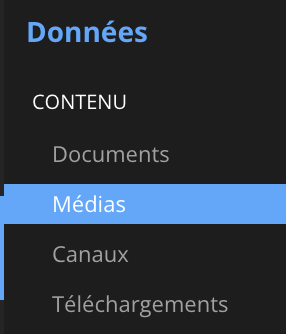
-
Naviguer et sélectionner une classification,
-
Deux options :
- Soit Glisser-déposer un ou plusieurs fichiers dans la zone de dépôt,
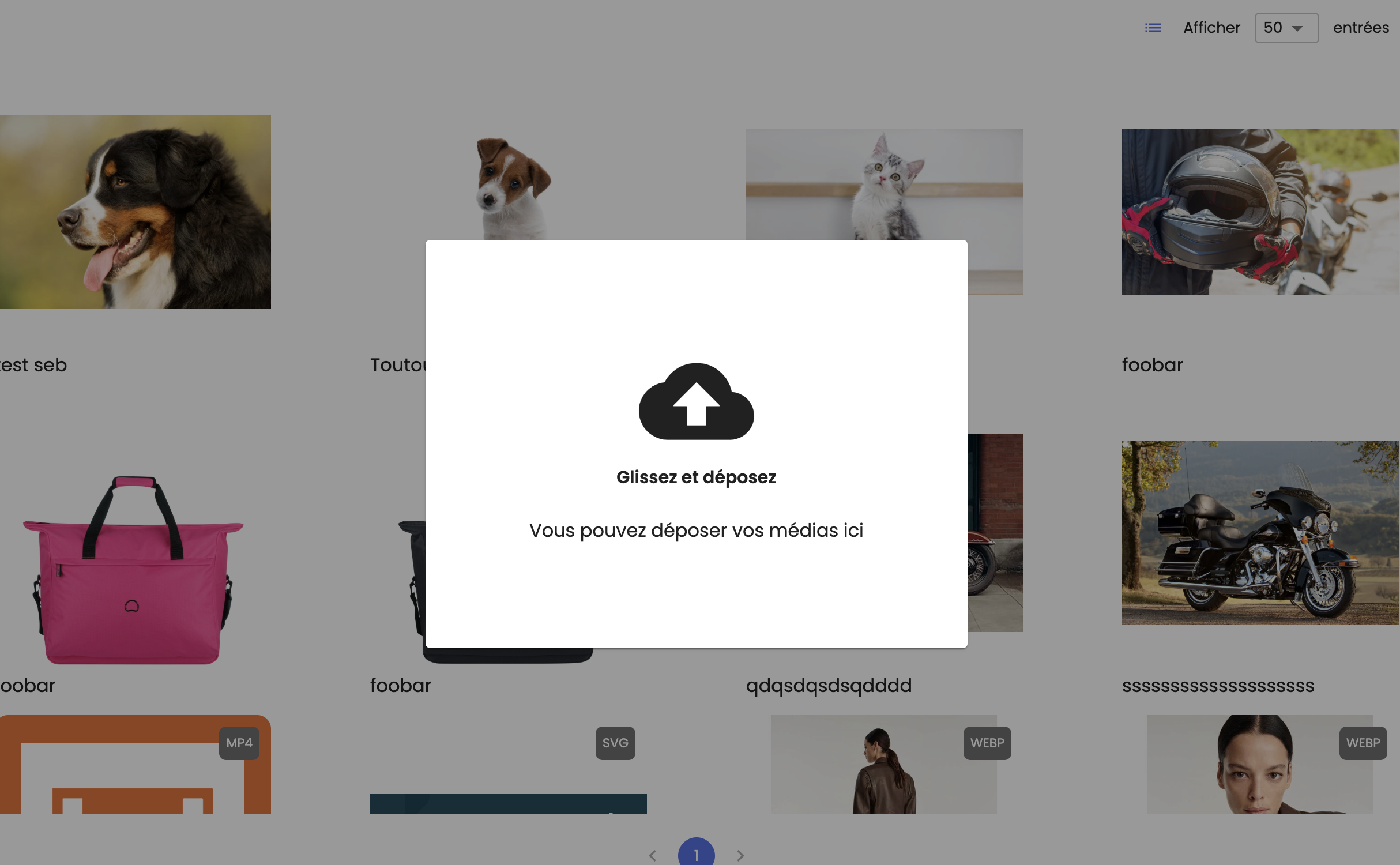
-
Ou cliquer sur + Ajouter puis pour choisir entre :
- Charger des fichiers depuis l'ordinateur, ou
- Lier des médias externes.
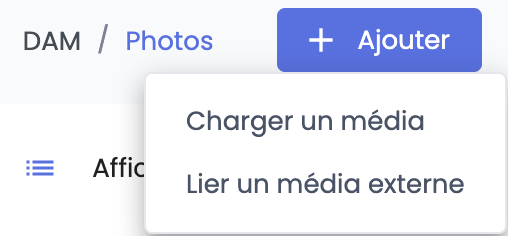
- Une fenêtre de Téléchargement s'ouvre vous permettant de sélectionner vos fichiers et de valider. Plusieurs médias peuvent être chargés en même temps.
- Une fiche média est ensuite créée dans la classification choisie, contenant le média.
- Une notification renseigne sur le succès / erreur / en cours.
➡️ Les médias sont chargés dans le DAM, dans la classification choisie, et pourront ensuite être liés à des fiches produit ! ⚠️ Attention ! Les médias externes quant à eux ne sont pas chargés et stockés dans le DAM.
Depuis une fiche produit
- Ouvrir la fiche produit, et aller sur l'onglet Médias.
- Dans la liste déroulante, sélectionner une liaison par laquelle lier le média:
- Cliquer sur + Charger un média pour ajouter un nouveau média,
- Soit depuis l'ordinateur,
- Soit depuis un lien externe.
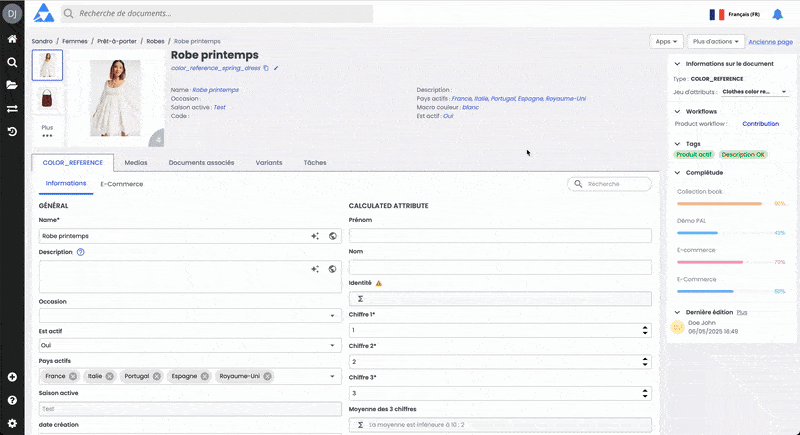
- Une fenêtre de Téléchargement s'ouvre vous permettant de sélectionner vos fichiers et de valider. Plusieurs médias peuvent être chargés en même temps.
- Si un média avec le même nom existe déjà, une fenêtre s'ouvre pour définir l'option d'upload : créer le média en double ou le remplacer,
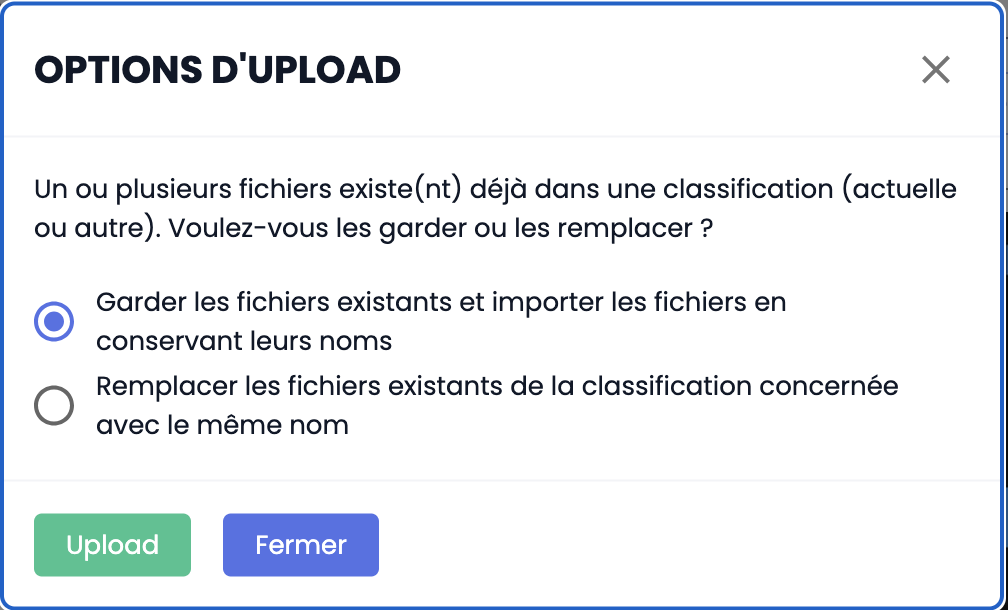
- Une notification renseigne sur le succès / erreur / en cours.
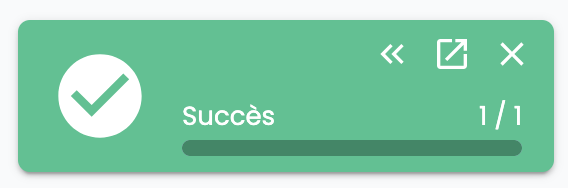
AstucesLes médias uploadés seront classés dans le nœud de classification par défaut Médias de votre DAM. Si vous observez une classification spécifique des médias dans votre DAM, il sera nécessaire de déplacer le média uploadé dans le nœud de classification adéquat. Toutefois, la liaison entre la fiche produit et le média sera toujours effective.
➡️ Une fiche média est créée, contenant le média ajouté, et le média est automatiquement associé à la fiche produit sur la liaison choisie.
Limitations
- Lorsqu’un média est ajouté directement depuis une fiche produit, il est automatiquement placé dans la classification par défaut du DAM.
- Si une autre organisation est souhaitée, il sera nécessaire de le déplacer manuellement par la suite vers la classification appropriée, afin de maintenir une structure cohérente dans le DAM.
Ajout de média externe
-
Lors de l'ajout de média externes, le système requiert les informations suivantes :
- URL du média (obligatoire – doit être en HTTPS public),
- Nom du média (obligatoire),
- Vignette personnalisée (optionnelle mais recommandée).
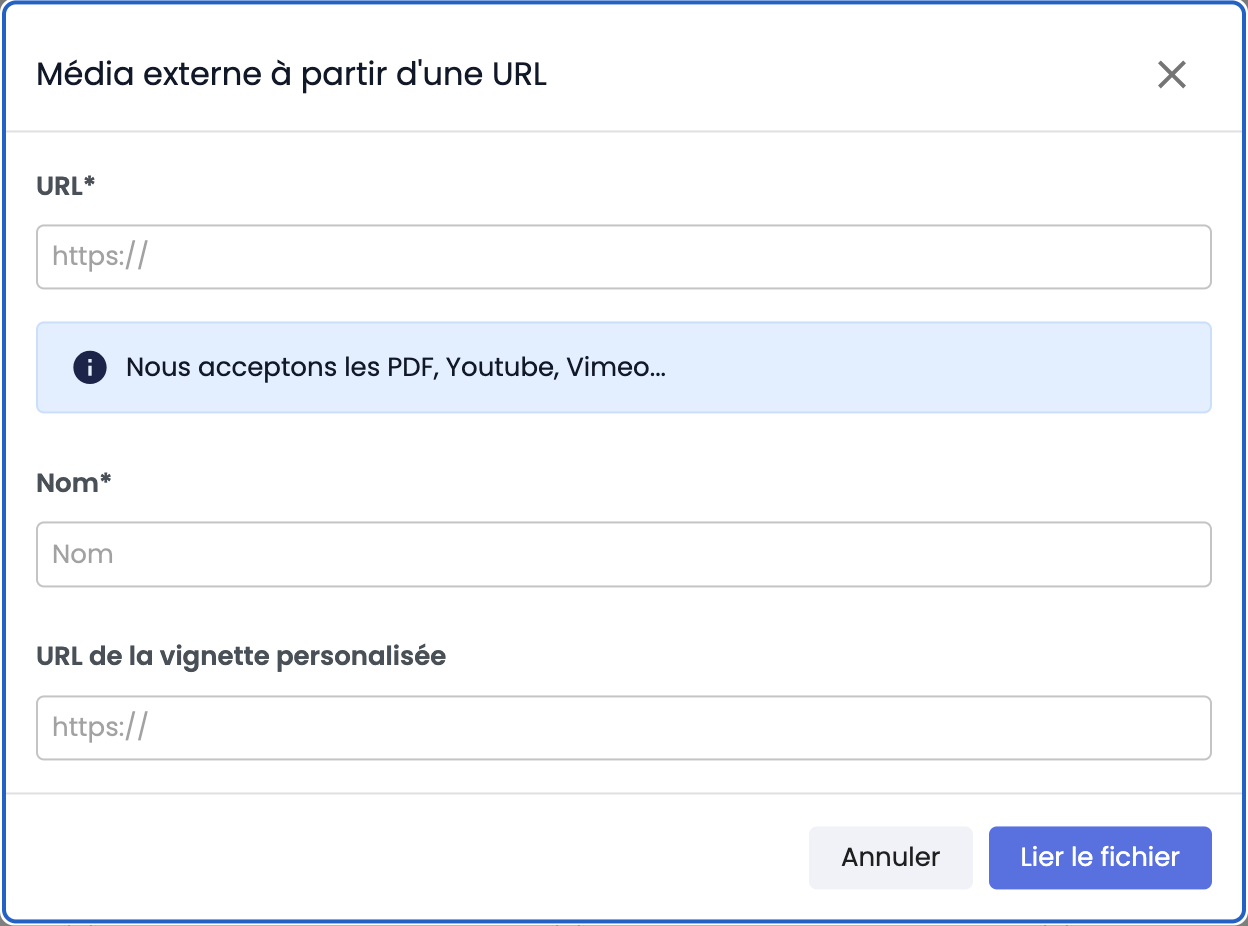
-
La fiche média externe est créée avec l’étiquette Externe.
Limitations
- Les médias externes ne sont pas téléchargeables en masse et ne sont pas stockés dans le DAM.
- L'URL doit obligatoirement être en HTTPS public.
Bonnes pratiques
- Penser à organiser les médias dans les classifications pour maintenir un accès clair et efficace aux médias,
- Vérifier les liaisons sur lesquelles les médias sont associés aux fiches produits.
- Nommer les fichiers de façon explicite pour les retrouver facilement,
- Ajouter une vignette personnalisée des médias externes pour les vidéos ou gros fichiers afin d'accélérer l’affichage,
En résumé
- L'ajout d'un média crée automatiquement une fiche média (fichier + attributs).
- Prise en charge des fichiers : image, vidéo, document, dans la limite maximale de 1 Go par fichier.
- Des droits utilisateurs spécifiques sont nécessaires pour gérer les médias.
- Il existe deux méthodes d’ajout depuis l'interface :
- depuis le DAM, ou
- depuis une fiche produit.
- Il est possible d’ajouter des médias externes via une URL publique HTTPS.
- Des bonnes pratiques facilitent la gestion :
- nommage des fichiers,
- organisation dans les classifications,
- vignettes personnalisées pour les médias externes.
Chapitre suivant
Maintenant que vous savez comment ajouter des médias, découvrons comment Déplacer, remplacer et supprimer des médias.
Updated 3 months ago

